
【GTA5】車両MODのリプレイスを簡単に行う方法 『Easy Mod Folder』『EMF』
GTA5のMOD導入って面倒なものが多いと思います。特に実車MODや銃MODなどのリプレイス(置き換え)が大変ですよね。
mods / update / x64 / dlcpacks / ・・・のもあれば mods / x64e ・・・といった、車両によって導入場所も変わってくるわけです。また、modsフォルダを作り直すというときに、「あの車両はそのままがいい」ということもあると思います。そうなる時には導入した場所なんて忘れてしまうこともあり、それも最初から、、となります。
今回はそんな導入や管理が大変なリプレイス(置き換え)のMODを簡単に行うことができるEasy Mod Folder (EMF)を紹介します。
・従来のやり方
mods > x64e.rpf > levels > gta5 > vehicles.rpf
mods > update > x64 > dlcpacks > patchday3ng > dlc.rpf > x64 > levels > gta5 > vehicles.rpf
mods > update > x64 > dlcpacks > patchday4ng > dlc.rpf > x64 > levels > gta5 > vehicles.rpf
それぞれの場所にドラッグアンドドロップ。稀に反映されないこともある
・確実に反映される方法
mods > update > x64 > dlcpacks > patchday28ng > dlc.rpf > x64 > levels > gta5 > vehicles.rpf
に導入する。patchday○○ngの数が大きいほど反映される確率が高くなる。一番大きければほぼ確実。
・Easy Mod Folder (EMF)を使ったリプレイス(置き換え)方法
┠ ダウンロードと導入
ここからダウンロードができます。
解凍し、mods > update > x64 > dlcpacks まで開いてください。するとEMFというフォルダが入っているので、そのフォルダを GTA5 > mods > update > x64 > dlcpacks に置いてください。
次にOpenⅣを開き、mods / update / update.rpf / common / data にあるdlclist.xmlをEditモードをオンにし、右クリックして編集で開いてください。
下の方まで進み、<Item>dlcpacks:/EMF/</Item> を追加してください。
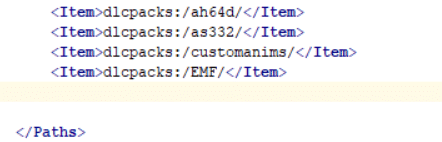
これで導入は完了です。
※おまけ程度に書きますが皆さんもやったほうがいい設定を教えます。
OpenⅣを開き、mods / update / x64 / dlcpacks / EMF / dic.rpf / x64 まで開き、その状態で上ちょっと左にある「お気に入り」(英語版の方はFavorites)を押して、一番上の「お気に入りに追加」を押し、好きな名前に設定をして下の追加を押します。
そうすることでお気に入りのところにEMFの場所が追加され、そこを押すだけですぐにEMFのフォルダまで飛ぶことができるのでスムーズに作業が行えます。
┗ 実際にリプレイス(置き換え)する方法
このEMFで置き換えができるのは
commonpeds : 主にPedsモデル(町中の警察官など)
pessprops : 主にNPCが付ける帽子など
vehicles : 車両モデル
vehicles_mods : おそらく車両の部品など
vehshare : ナンバープレートや、その他テクスチャファイル
weapons : 主に武器MOD
これらです。
車両MODの場合、ダウンロードしてファイルに含まれてる yft , _hi.yft , ytd の3つ以上のファイルをvehicles.rpfに入れるだけです。これで導入ができ、ゲーム内でも反映されるはずです。
その他のMODも同じ方法で導入が可能です。


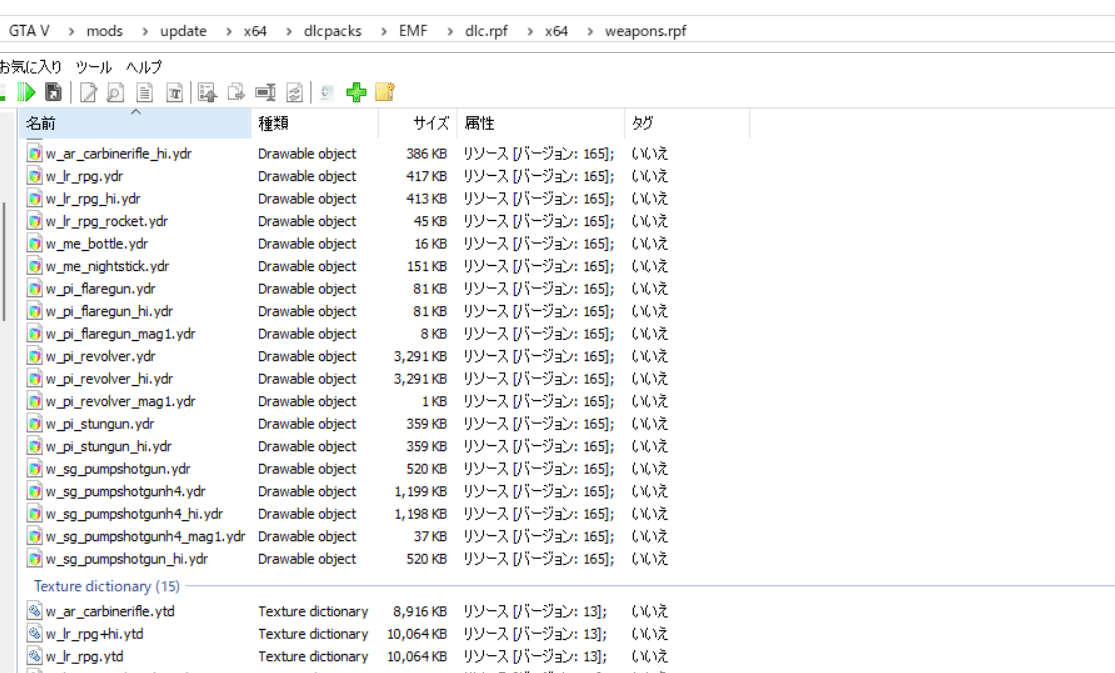
modsフォルダを作り直すという際はEMFフォルダだけ取り出して、作成後にまた貼り付けるだけで適用されるようになります。
carvariations.metaやvehicles.metaなどの構文については、今まで通りの導入方法となります。
この記事が気に入ったらサポートをしてみませんか?
